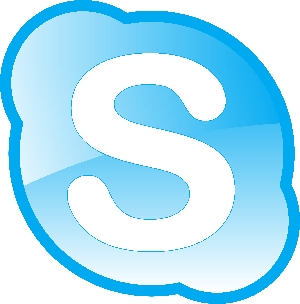 Резкую популярность стали набирать голосовые мессенджеры из-за онлайн игр, удаленных конференций, дистанционному обучению и т.д. Среди огромного многообразия, представленного на рынке данной продукции резко выделяется Skype, который начал функционировать чуть ли не раньше всех. Но время идет, и разработчики самого популярного интерфейса для использования голосовых и видео звонков уделяют большое значение обновлениям и улучшению своего детища. А если разработчики обновляют программу, то и пользователи должны не отставать.
Резкую популярность стали набирать голосовые мессенджеры из-за онлайн игр, удаленных конференций, дистанционному обучению и т.д. Среди огромного многообразия, представленного на рынке данной продукции резко выделяется Skype, который начал функционировать чуть ли не раньше всех. Но время идет, и разработчики самого популярного интерфейса для использования голосовых и видео звонков уделяют большое значение обновлениям и улучшению своего детища. А если разработчики обновляют программу, то и пользователи должны не отставать.
Чтобы использовать самую свежую версию, не нужно переживать, как заново установить скайп, необходимо просто обновить его. Однако у некоторых юзеров возникают проблемы с обновлением, и уже тогда нужно переустановить скайп для его дальнейшей правильной работы.
Переустановка Skype — какие требования
Прежде чем скачать новый скайп, а старый удалить стоит проверить какая версия программы установлена на вашем ПК. Сделать это крайне просто — если при запуске программа не выдает предупреждение об обновлении, значит у вас стоит самая свежая версия. В ином случае нужно будет создать новый скайп и удалить старый. Но это не единственное решение проблемы, ведь также можно просто обновить существующую версию.
- Полная переустановка Skype
- Обновление Skype
Сейчас мы разберем два этих способа.
Способ 1. Полная переустановка Skype
Если вы решили провести полное удаление с последующей переустановкой, нужно следовать некоторым правилам.
Во-первых, полностью деинсталлируйте старую версию программы. Во-вторых, скачивайте новую только с официального сайта.
- Жмем на рабочем столе по иконке «Мой компьютер»
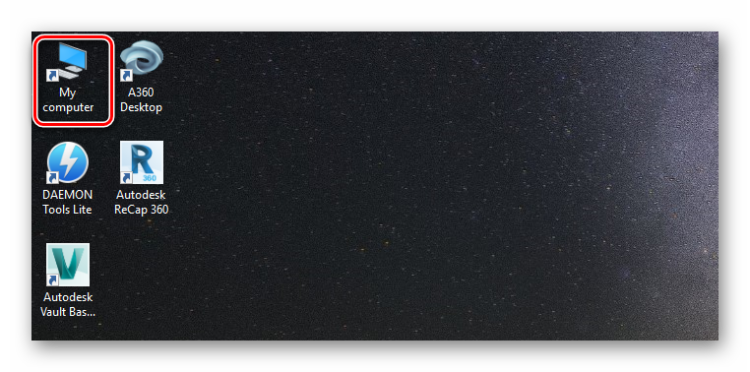 2. Нажимаем на «Удалить или изменить программу»
2. Нажимаем на «Удалить или изменить программу»
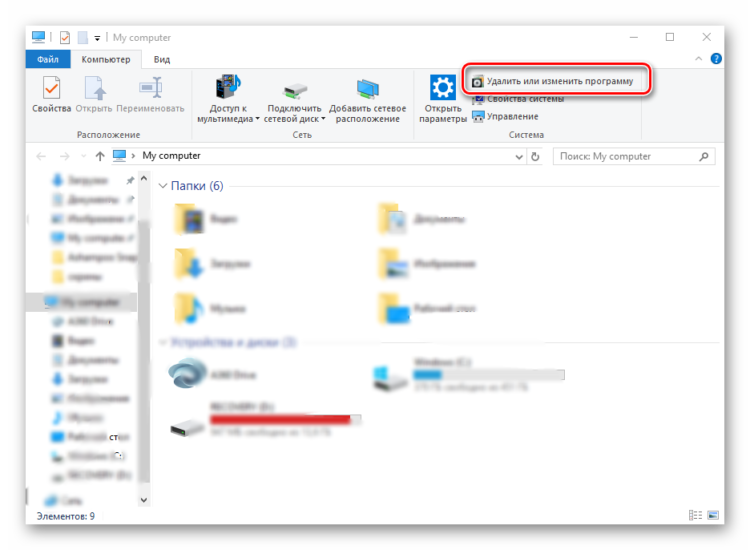
3. В появившемся списке выбираем Skype, жмем правой кнопкой и выбираем пункт «Удалить»
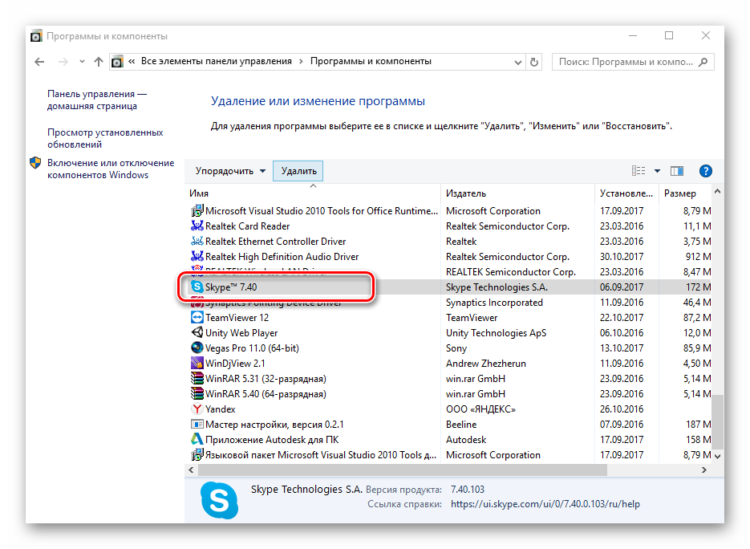
4. После полного удаления заходим на сайт разработчика
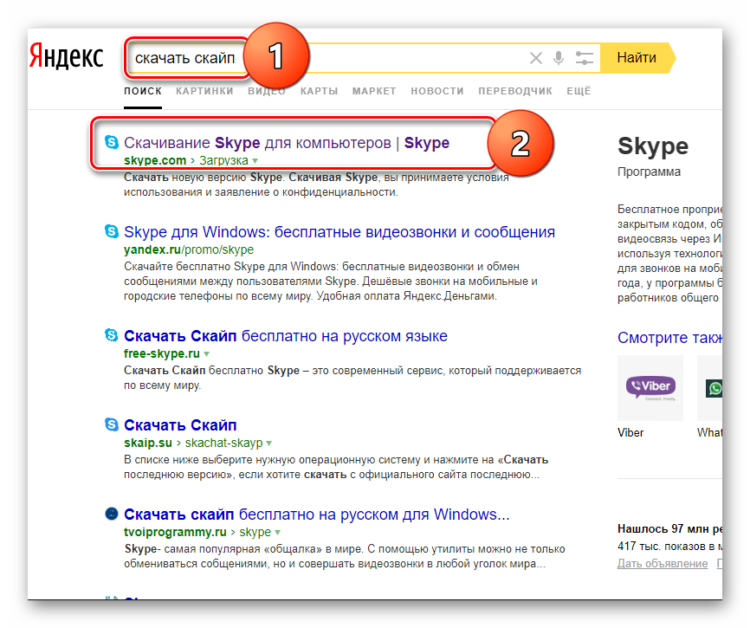
5. Скачиваем последнюю версию Скайпа, выбирая «Скачать классическую версию Skype»
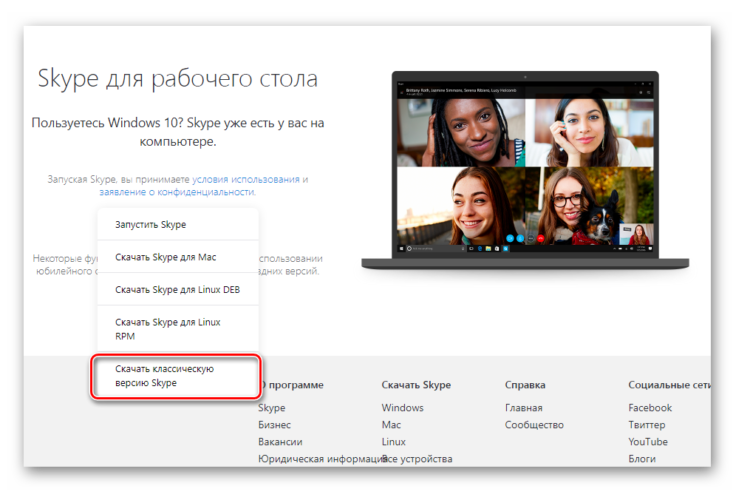
6. Проходим процесс установки и наслаждаемся обновленной версией
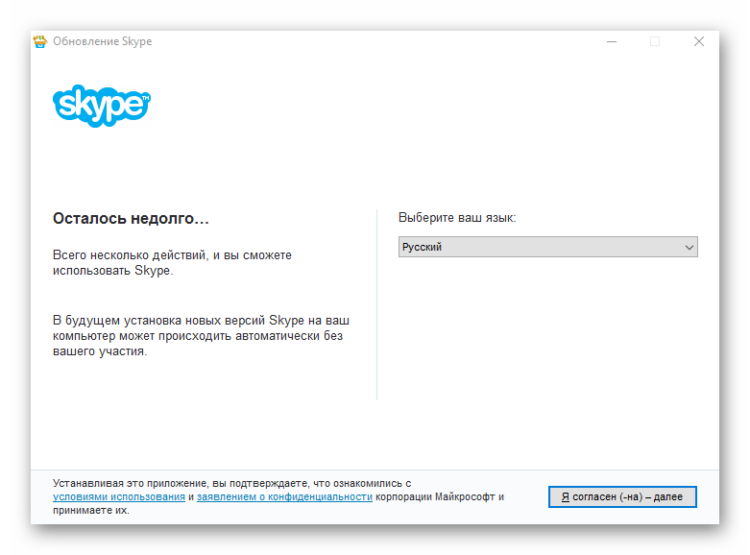
Способ 2. Обновление Skype
Второй вариант гораздо проще первого, ведь в первом случае вы должны были удалить старую версию скайпа и установить новую. Здесь же просто нужно иметь установленный на компьютере мессенджер и доступ к интернету.
1. Открываем Скайп, нажимая на значок на рабочем столе
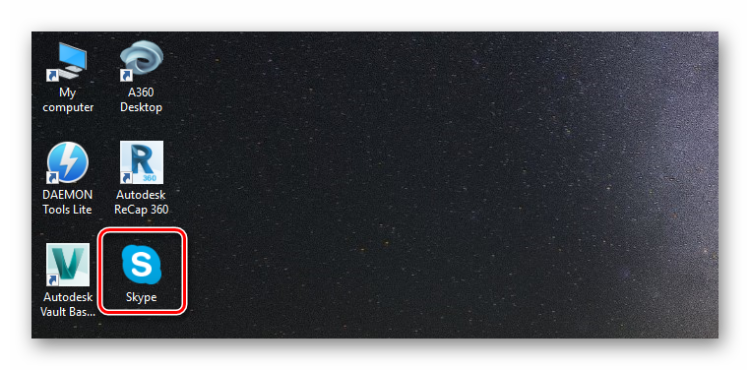 2. При открытии появляется окно «Обновить Skype». Здесь нужно нажать на кнопку «Установить сейчас»
2. При открытии появляется окно «Обновить Skype». Здесь нужно нажать на кнопку «Установить сейчас»

3. Дожидаемся завершения установки и пользуемся новой версией
Из всех вопросов, связанных со Скайпом, один из самых задаваемых: нужно ли удалять скайп при закачке нового? Из нашей статьи вы убедились, что можно обновиться как с удалением и дальнейшей установкой программы, так и без деинсталляции.
